Wussten Sie, dass Sie Ihre WordPress-Beiträge mit einem Passwort schützen können? Standardmäßig zeigt WordPress den Inhalt eines geschützten Beitrags nur dann an, wenn ein Passwort eingegeben wurde. Es gibt jedoch einige Möglichkeiten, Beiträge mit einem Passwort zu schützen und trotzdem einen Teaser oder Auszug anzuzeigen. In diesem Artikel zeigen wir Ihnen, wie Sie einen Auszug aus einem passwortgeschützten Beitrag in WordPress anzeigen können.
Methode 1: Manuelles Anzeigen des Auszugs eines geschützten Beitrags
Als Erstes müssen Sie diesen Codeschnipsel kopieren und in die Datei functions.php Ihres Child-Themes oder eines site-spezifischen WordPress-Plugins einfügen.
function wpb_protected_excerpt( $excerpt ) {
if ( post_password_required() ) {
$post = get_post();
$excerpt=$post->post_excerpt;
}
return $excerpt;
}
add_filter( 'the_excerpt', 'wpb_protected_excerpt' );
function wpb_protected_excerpt_posts( $content ) {
if ( post_password_required() && is_single() ) {
$post = get_post();
return $post->post_excerpt.$content;
}}
add_filter( 'the_content', 'wpb_protected_excerpt_posts', 10 );
Gehen Sie nun in WordPress zum Bildschirm Beiträge, um Ihren passwortgeschützten Beitrag zu bearbeiten, und klicken Sie auf die Schaltfläche Bildschirmoptionen oben auf der Seite. Daraufhin wird ein Menü mit einer Reihe von Optionen angezeigt. Vergewissern Sie sich, dass das Kontrollkästchen neben „Auszug“ aktiviert ist.
Dadurch wird das Auszugs-Metafeld unter dem Beitragseditor angezeigt. Sie können den Auszug Ihres Beitrags in dieses Feld eingeben.
Vergewissern Sie sich vor der Veröffentlichung Ihres Beitrags, dass er passwortgeschützt ist. Jetzt können Sie Ihre Website besuchen und den Auszug für den passwortgeschützten Beitrag in WordPress sehen.
Methode 2: Verwendung eines Plugins zur Einschränkung von Inhalten
Die Verwendung von passwortgeschützten Beiträgen ist einfacher, gibt Ihnen aber nicht die Kontrolle, die Sie brauchen, um sicherzustellen, dass die richtigen Benutzer Zugriff auf den Beitrag haben.
Wenn Sie eine WordPress-Website mit mehreren Nutzern betreiben oder bereit sind, Ihre Website für die Registrierung zu öffnen, dann ist die Verwendung eines Plugins zur Einschränkung des Zugriffs auf Beiträge eine viel bessere Option.
Damit können Sie kontrollieren, welche Nutzer Zugang zu Ihren geschützten Beiträgen haben, und Sie können ganz einfach festlegen, wie viele Inhalte Sie anderen Nutzern zeigen möchten. Stellen Sie sich das Ganze wie eine Mitgliedschaftsseite mit mehreren Abonnementstufen vor.
Als Erstes müssen Sie das Plugin Restrict Content Pro installieren und aktivieren. Nach der Aktivierung müssen Sie Restrict “ Settings besuchen, um das Plugin zu konfigurieren.
Sie müssen die Nachricht angeben, die die Benutzer sehen, wenn sie nicht die Erlaubnis haben, einen geschützten Inhalt zu sehen. Sobald Sie fertig sind, klicken Sie einfach auf die Schaltfläche „Änderungen speichern“, um Ihre Einstellungen zu speichern.
Nun können Sie einen neuen Beitrag erstellen oder einen bestehenden Beitrag bearbeiten, den Sie schützen möchten. Fügen Sie einfach den Inhalt, der als Auszug angezeigt werden soll, in den Inhaltsbereich des Beitrags ein und verpacken Sie den Rest des Inhalts, den Sie ausblenden möchten, mit den Tags [restrict] [/restrict].
Wichtig: Sie müssen einen Beitrag nicht über das Veröffentlichungsmenü passwortgeschützt machen.
Sie können den Auszug auch allen Nutzern zeigen und nur angemeldeten Nutzern Zugang gewähren, indem Sie die Metabox „Inhalt einschränken“ unterhalb des Beitragseditors verwenden. Aktivieren Sie einfach das Kästchen neben Auszug und wählen Sie eine Benutzerrolle.
Wenn Sie eine Abonnentenrolle auswählen, können alle registrierten Benutzer Ihrer Website den Beitrag sehen, wenn sie angemeldet sind. Nicht eingeloggte Benutzer können nur den Auszug sehen.
Verkaufen von Premium-Inhalten auf Ihrer Website
Mit Restrict Content Pro können Sie auch Mitgliedschaften für Premium-Inhalte verkaufen. Sie können Zahlungen über Stripe, PayPal und Braintree akzeptieren.
Sie können Abonnementpakete für Benutzer erstellen, aus denen diese bei der Registrierung auf Ihrer Website wählen können. Sie können entscheiden, auf welche Inhalte die Nutzer für ihre Abonnementstufe zugreifen können. Sie können auch mehrere Abonnementstufen einrichten.
Eine ausführliche Anleitung finden Sie in unserem Leitfaden zur Beschränkung von Inhalten auf registrierte Benutzer in WordPress.
Wir hoffen, dass dieser Artikel Ihnen geholfen hat, einen Auszug für passwortgeschützte Beiträge in WordPress zu zeigen. Vielleicht interessiert Sie auch unsere Liste mit 40 nützlichen Tools zur Verwaltung und Erweiterung Ihres WordPress-Blogs.
Wenn Ihnen dieser Artikel gefallen hat, dann abonnieren Sie bitte unseren YouTube-Kanal für WordPress-Videotutorials. Sie können uns auch auf Twitter und Facebook finden.

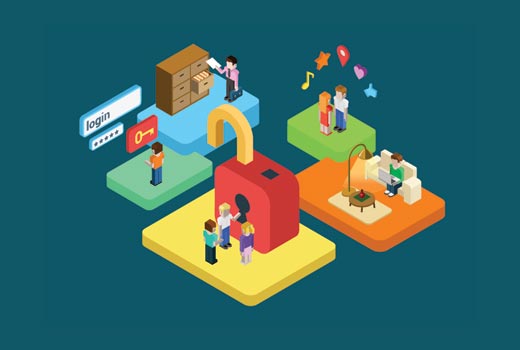
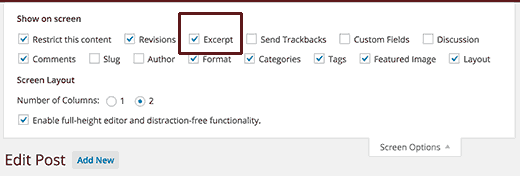
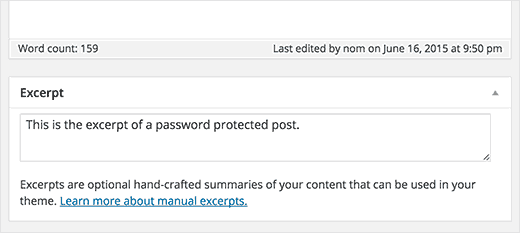
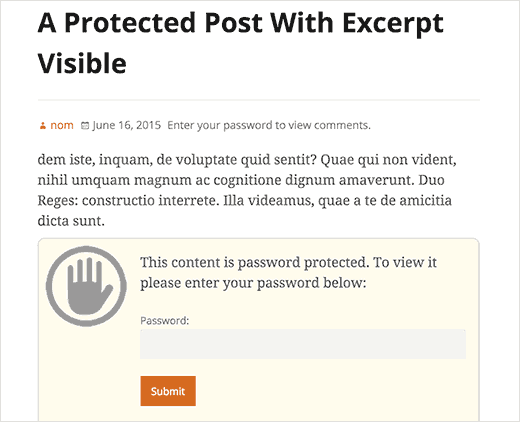
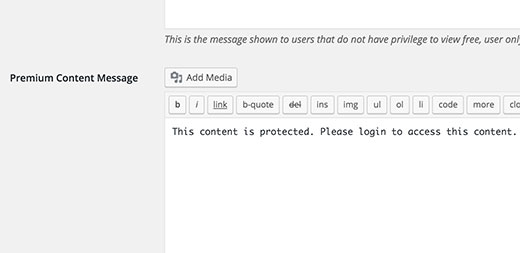
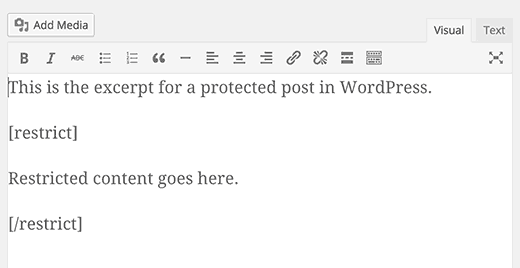
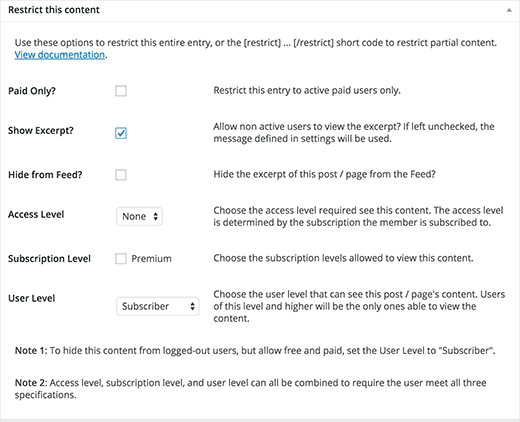
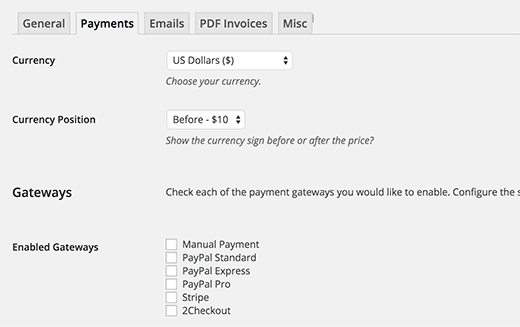




Syed Balkhi says
Hey WPBeginner readers,
Did you know you can win exciting prizes by commenting on WPBeginner?
Every month, our top blog commenters will win HUGE rewards, including premium WordPress plugin licenses and cash prizes.
You can get more details about the contest from here.
Start sharing your thoughts below to stand a chance to win!
Kim says
Hello- I went to use your code to Manually Showing The Excerpt of a Protected Post.
It works great up until you put the password in and go to read the protected post- it comes up blank! So the excerpt shows on the category page. I go to the post, put in the password to read the entire thing and it comes up blank, despite there being a written post in the dashboard.
Would appreciate an edit to this almost perfect manual override for excerpts on protected content!
Jeff says
Apparently post_password_required returns FALSE if the password has been entered. Thus the original logic fails. This may not be quite correct either, but it’s working for me.
if ( post_password_required() ) {
$post = get_post();
return $post->post_excerpt.$content;
} else {
return $content;
}
Lori says
what would the code be for a page? This causes all my pages to be hidden, only header and footer showing.
Stefan says
Hi Lori,
I have the same problem. Have you found a solutions for this problem?
Of course anybody else is also invited to share help and iformation! ;- )
Adrienne says
Not sure if this works now. People think content should be free and accessible…. Maybe for downloads or donations, I think it would work.